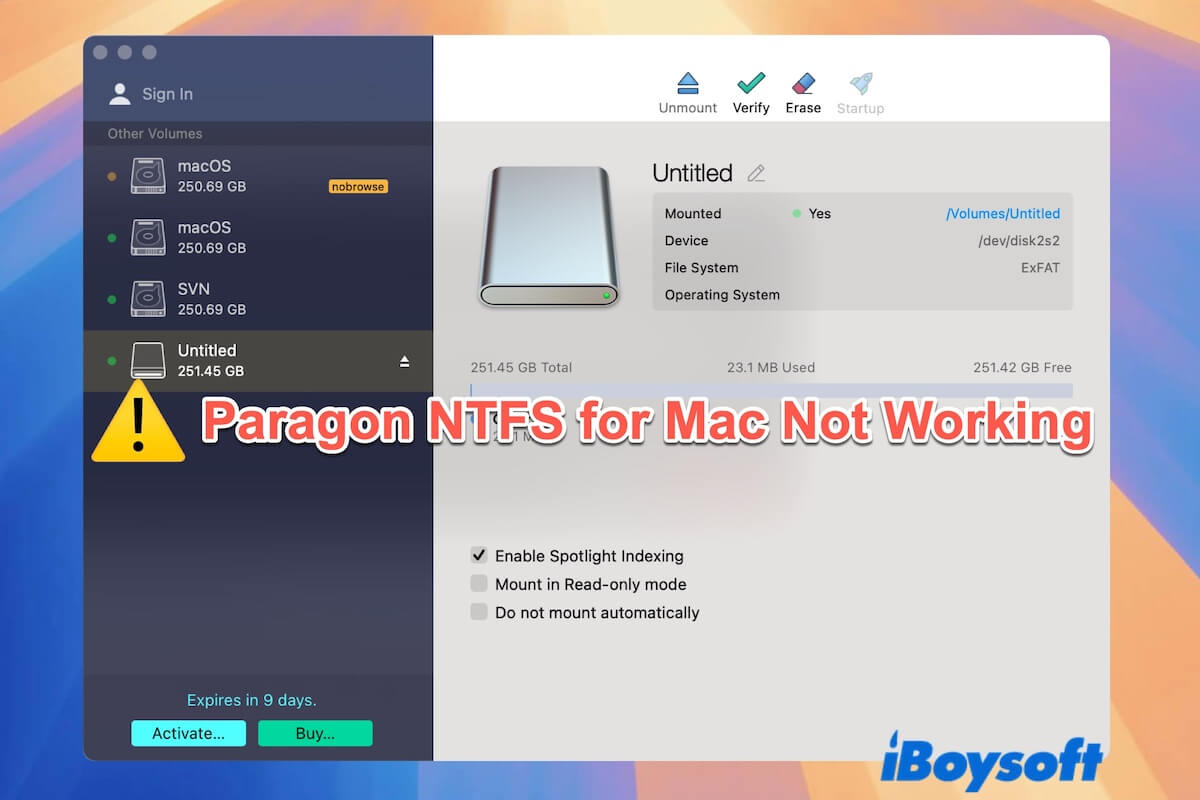Paragon NTFS für Mac verspricht hohe Leistung beim Lesen und Schreiben von NTFS-Laufwerken auf dem Mac, aber es hält nicht immer, was es verspricht. Wenn Sie auf das Problem mit Paragon NTFS für Mac, das nicht funktioniert, gestoßen sind, sind Sie nicht allein.
Um Ihnen zu helfen, besser mit Paragon NTFS für Mac zu arbeiten und NTFS-Laufwerke effektiver zu verwalten, teilen wir unseren Fehlerbehebungsprozess basierend auf realen Erfahrungen. Befolgen Sie diese Schritte mit Vertrauen, um alle Probleme zu lösen, auf die Sie gestoßen sind.
Hinweis: Wenn Paragon NTFS für Mac nach dem Tahoe-Update nicht mehr funktioniert, erhalten Sie NTFS für macOS Tahoe!
Paragon NTFS für Mac funktioniert nicht, was tun?
Das Problem mit Paragon NTFS für Mac, das nicht funktioniert, variiert je nach Ihrem System und Setup. Wir haben die häufigsten Probleme zusammengestellt, auf die Sie beim Verwenden des Treibers stoßen könnten:
⚠️ Der Paragon NTFS-Treiber erfordert eine Reduzierung der Sicherheitseinstellungen für Apple Silicon Macs, sonst funktioniert er nicht.
⚠️ Paragon NTFS für Mac führt auf einem Mac Mini, der Sequoia ausführt, zu einer Absturzschleife.
⚠️ Paragon NTFS für Mac mountet keine NTFS-Laufwerke am Mac.
⚠️ Paragon NTFS für Mac funktioniert nach einem Update nicht.
⚠️ Auch mit Paragon NTFS für Mac bleiben NTFS-Laufwerke auf dem Mac schreibgeschützt.
Aber egal in welchem Szenario Sie sich befinden, wir haben Lösungen. Wenn Sie die Ursache kennen, springen Sie zur entsprechenden Lösung unten. Andernfalls gehen Sie die Fehlerbehebung des Problems mit Paragon NTFS für Mac, das nicht funktioniert, mit diesen Methoden in der Reihenfolge durch.
Stellen Sie sicher, dass Sie den Paragon NTFS-Treiber aktiviert haben und ihm den vollen Festplattenzugriff gewährt haben
Haben Sie den Anweisungen auf dem Bildschirm gefolgt, um Paragon NTFS für Mac zu installieren und ihm auf Ihrem Mac den vollen Festplattenzugriff zu gewähren? Wenn nicht, könnte dies der Grund sein, warum Paragon NTFS für Mac auf Ihrem Mac nicht funktioniert.
Um sicherzustellen, dass Paragon NTFS ordnungsgemäß funktioniert, befolgen Sie diese Schritte, um den Treiber zu aktivieren und ihm vollen Zugriff zu gewähren:
Hinweis: Wenn Sie sich um die Sicherheit sorgen oder Paragon NTFS für Mac als zu kompliziert empfinden, bevorzugen Sie möglicherweise eine benutzerfreundlichere und von Apple vertraute Alternative wie iBoysoft NTFS für Mac.
iBoysoft NTFS für Mac unterstützt das Schreiben auf NTFS-Laufwerken auf einem Mac ohne das Aktivieren von Kernelerweiterungen.
- Klicken Sie auf das Apple-Menü > Systemeinstellungen.
- Gehen Sie zu Datenschutz & Sicherheit.
- Scrollen Sie nach unten, um den Sicherheitsbereich zu finden, und erlauben Sie Ihrem Mac, den Paragon NTFS-Treiber auszuführen.
- Starten Sie Ihren Mac neu, da der Paragon NTFS-Treiber dies erfordert.
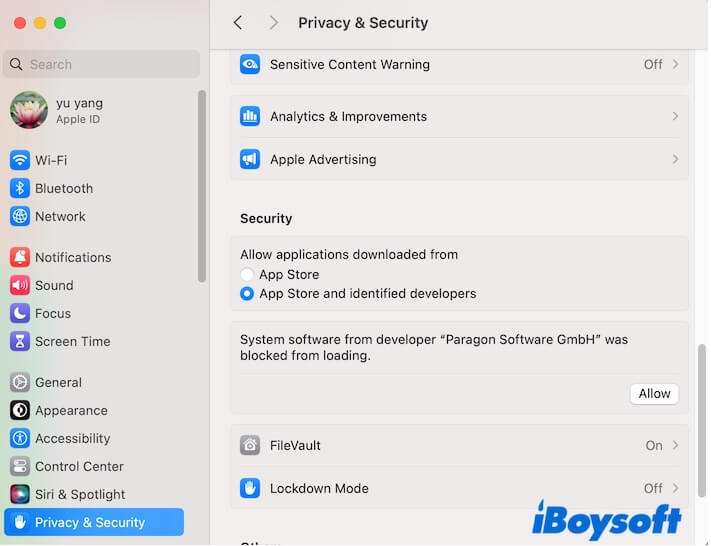
- Zurück zum Bereich Datenschutz & Sicherheit, klicken Sie auf "Voller Festplattenzugriff" und aktivieren Sie com.paragon-software.
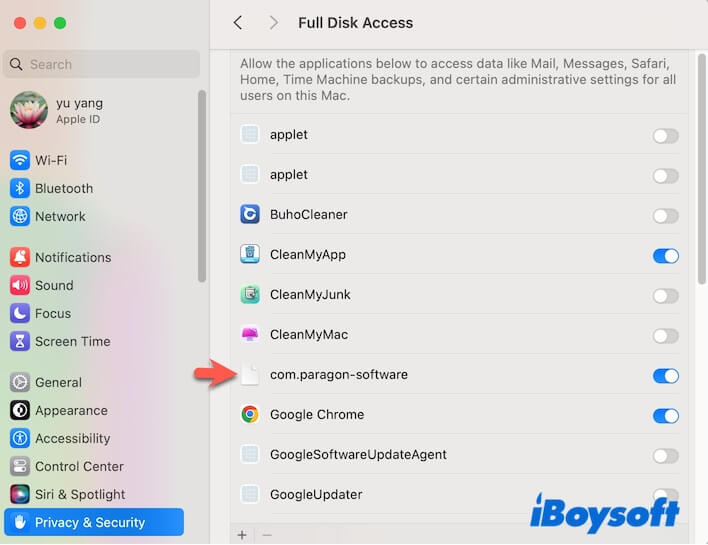
- Öffnen Sie den Bereich Anmeldeobjekte in den Systemeinstellungen und aktivieren Sie kextload, NTFS für Mac und Paragon NTFS für Mac im Abschnitt "Im Hintergrund erlauben".
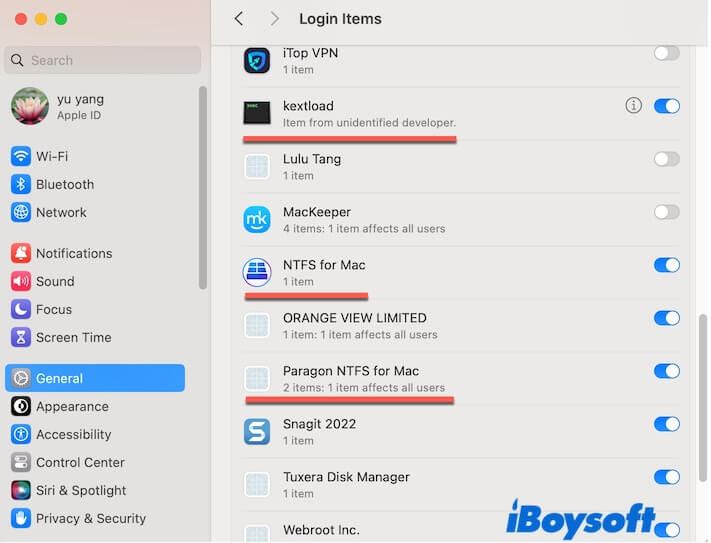
Starten Sie Ihren Mac neu
Wenn Paragon NTFS für Mac nach der Befolgung der Anweisungen auf dem Bildschirm immer noch nicht funktioniert, versuchen Sie, Ihren Mac neu zu starten. Manchmal können vorübergehende System- oder Softwarefehler verhindern, dass er ordnungsgemäß läuft, und ein einfacher Neustart kann das Problem lösen.
Überprüfen Sie den Aktivierungsstatus der Software
Wenn Sie auf eine Webseite stoßen, die angibt, dass Paragon NTFS für Mac kostenlos ist, seien Sie vorsichtig mit ihrer Echtheit. Um die Software zu verwenden, müssen Sie einen Lizenzschlüssel für 29,95 $ erwerben.
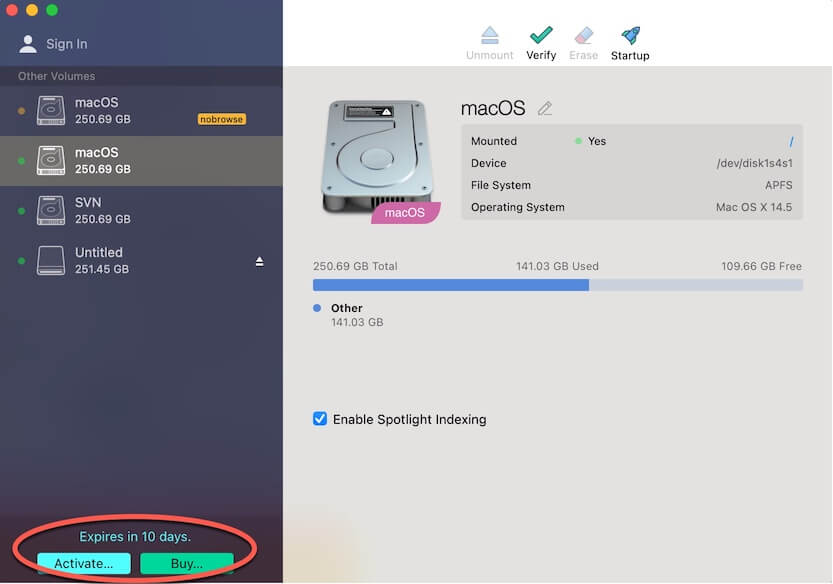
Wenn Sie Paragon aktiviert haben, überprüfen Sie, ob die Lizenz abgelaufen oder ungültig ist.
Wenn Sie der Meinung sind, dass Paragon NTFS für Mac zu teuer oder schwierig zu bedienen ist, erwägen Sie eine bessere und günstigere Alternative—iBoysoft NTFS für Mac. Zum Preis von 19,95 $ bietet es eine bessere Leistung und kann NTFS-Laufwerke auf Ihrem Mac automatisch im vollständigen Lese-Schreib-Modus einbinden, was das NTFS-Management müheloser macht.
Stellen Sie sicher, dass Sie die neueste Version verwenden
Wenn Paragon NTFS für Mac nach einem macOS-Update nicht mehr funktioniert, überprüfen Sie zunächst, ob es mit der neuen macOS-Version kompatibel ist. Wenn nicht, suchen Sie nach einer aktualisierten Version von Paragon NTFS.
Die Aktualisierung von Paragon NTFS für Mac stellt sicher, dass es reibungslos läuft und mit Ihrem System kompatibel bleibt.
Verringern Sie die Sicherheitseinstellungen
Wir haben festgestellt, dass Paragon NTFS für Mac gut auf Intel-basierten Macs funktioniert. Es erfordert jedoch das Herabsetzen der Sicherheitseinstellungen, um auf M1, M2, M3 und M4 Macs ordnungsgemäß zu funktionieren.
Dies ist die Aussage von Paragon Software: Damit unsere Treiberelemente auf Apple Silicon-basierten Macs funktionieren, ist eine "Reduzierte Sicherheit" erforderlich.
Wenn Paragon NTFS für Mac auf Ihrem Mac nicht funktioniert, überprüfen Sie, ob Ihr Gerät einen Apple Silicon Chip in "Über diesen Mac" hat. Wenn dies der Fall ist, sollten Sie die Sicherheitseinstellungen verringern, um die Erweiterungen von Paragon zu aktivieren.
- Gehen Sie in den macOS-Wiederherstellungsmodus.
- Klicken Sie auf "Dienstprogramme" in der Menüleiste und wählen Sie "Startvolume-Sicherheitsdienstprogramm."
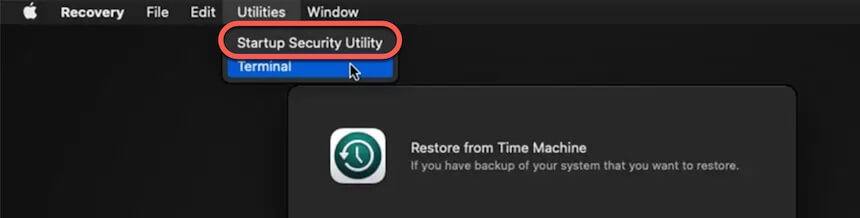
- Wählen Sie "Verringerte Sicherheit" und "Gestatten Sie dem Benutzer die Verwaltung von Kernelerweiterungen von identifizierten Entwicklern."
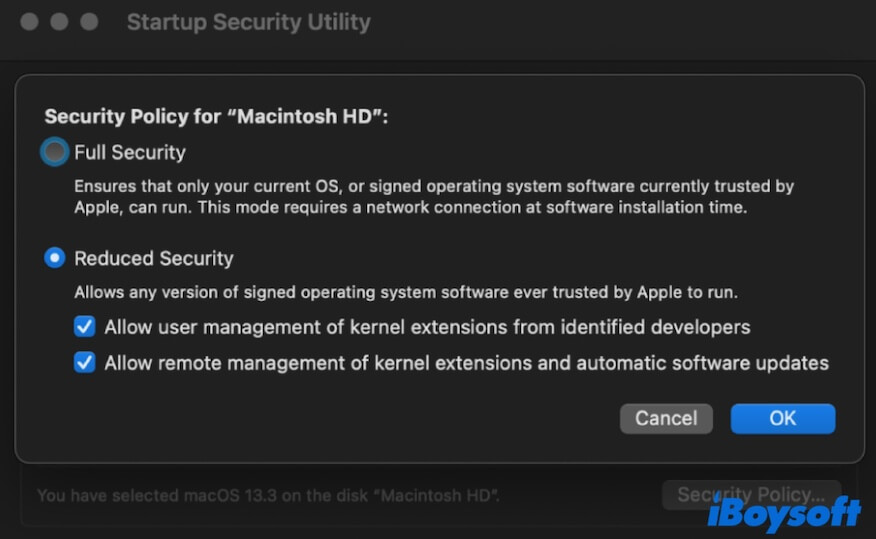
Wir haben dies getestet. Es führte jedoch zu einer infernalischen Absturzschleife auf unserem Mac. Benutzer in Reddit-Foren haben ähnliche Probleme diskutiert. Wenn Sie sich Sorgen über die potenziellen Risiken machen, die mit der Verringerung der Sicherheitseinstellungen Ihres Macs verbunden sind, empfehlen wir Ihnen, zu Vollständige Sicherheit für den sicheren Start einzustellen und stattdessen einen sichereren NTFS-Treiber auszuprobieren.
Der iBoysoft NTFS-Treiber ermöglicht es Ihnen, auf NTFS-Laufwerke zu lesen und zu schreiben, ohne die Sicherheitsrichtlinie auf Apple Silicon Macs zu verringern. Sein einfacher Modus ermöglicht es Ihnen, direkt auf NTFS-Laufwerke auf einem Mac zu lesen und zu schreiben.
Wechseln Sie zu einer stabileren und sichereren Alternative
Wenn Paragon NTFS für Mac trotz Ihrer Bemühungen NTFS-Laufwerke nicht im Lese-Schreib-Modus mountet oder nicht ordnungsgemäß funktioniert, ist es möglicherweise an der Zeit, zu einem anderen NTFS-Mounter zu wechseln.
iBoysoft NTFS for Mac ist ein fortschrittlicher und sicherer NTFS-Treiber. Er mountet NTFS-Laufwerke automatisch im vollständigen Lese-Schreibmodus, solange sie mit Ihrem Mac verbunden sind.
Am wichtigsten ist, dass diese Software vollständig mit Apple Silicon Macs kompatibel ist und keine Sicherheitseinschränkungen erfordert, wenn sie auf M1-, M2-, M3- und M4-Macs ausgeführt wird.
Laden Sie die Software herunter und gewähren Sie ihr in den Systemeinstellungen mit dem Bildschirmanleitung den vollen Festplattenzugriff. Anschließend können Sie Dateien auf Ihren NTFS-Laufwerken auf Ihrem Mac verschieben oder bearbeiten.
Teilen Sie diese Lösungen, wenn sie Ihnen helfen, das Problem mit dem nicht funktionierenden Paragon NTFS für Mac zu lösen.
Warum funktioniert Paragon NTFS nicht auf meinem Mac?
Paragon NTFS für Mac erfordert Aktivierung und spezifische Einstellungen, bevor es ordnungsgemäß funktioniert. Wenn Paragon NTFS für Mac auf Ihrem Mac nicht funktioniert, können die häufigsten Gründe sein:
- Die Anwendung wurde nicht aktiviert.
- Die Systemerweiterung für den Paragon NTFS-Treiber wurde nicht aktiviert.
- Sie verwenden eine veraltete Version von Paragon NTFS.
- Die Software hat Kompatibilitätsprobleme, Sicherheitseinschränkungen oder Fehler.
Stellen Sie also sicher, dass die Aktivierung, das Aktualisieren der Software und das Anpassen der macOS-Sicherheitseinstellungen diese Probleme lösen können.
Helfen Sie anderen, zu analysieren, warum Paragon NTFS für Mac nur lesbar ist, nicht gemountet wird oder nicht funktioniert auf dem Mac.